如何制作 Spotify 扫描码来分享音乐?
您是否觉得与自己喜欢的人分享自己喜欢的歌曲很有趣?有一个简单的方法可以让您做到这一点,您可以尝试使用 Spotify 代码。由于 Spotify 也知道我们喜欢音乐和分享,因此创建了这些 Spotify 代码。在这篇文章中,我们将讨论 如何制作 Spotify 扫码。这是轻松共享音乐的一种技巧。
内容指南 第 1 部分:什么是 Spotify 代码?第 2 部分。如何在 Windows/Mac 上创建 Spotify 代码?第 3 部分。如何在 Android/iOS 上创建 Spotify 代码?第 4 部分:如何扫描 Spotify 代码?第 5 部分。奖励:如何在没有 Spotify 代码的情况下分享音乐?部分6。 结论
第 1 部分:什么是 Spotify 代码?
QR 码是“快速响应”码的缩写。它是一种条形码,可以通过数字设备轻松读取,并将信息存储为方形网格中的一系列像素。虽然 QR 码看起来很简单,但它能够存储大量数据。存储在 QR 码中的数据可以包括网站 URL、电话号码或最多 4,000 个字符的文本。QR 码用于多种场合,例如,QR 码可用于验证在线帐户和登录详细信息。
2017年, Spotify 引入代码,以便用户与亲朋好友分享音乐。Spotify 代码是一种类似 QR 的“可扫描”标签,可用于快速分享或访问 Spotify 内的内容。每首曲目、艺术家、专辑和播放列表都可以拥有自己的 Spotify 代码,因此您可以分享的内容没有限制。更好的是,所有免费和高级订阅者都可以制作 Spotify 代码。如何制作 Spotify 扫描代码?继续阅读!
第 2 部分。如何在 Windows/Mac 上创建 Spotify 代码?
现在您已经了解了什么是 Spotify 代码,接下来要弄清楚的是如何使用您拥有的各种设备制作 Spotify 扫描代码。如果您有一台台式计算机,制作 Spotify 扫描代码很容易,只需执行几个步骤,让我们一一列举。
步骤 1。 在台式电脑上启动 Spotify 应用程序,或在浏览器上打开其网页播放器。检查并找到您想要与他人分享的歌曲、专辑或播放列表。
步骤 2。 点击三个点图标并选择分享。从出现的菜单中,选择复制歌曲链接/复制专辑链接/复制链接至播放列表。URL 将被复制到剪贴板。
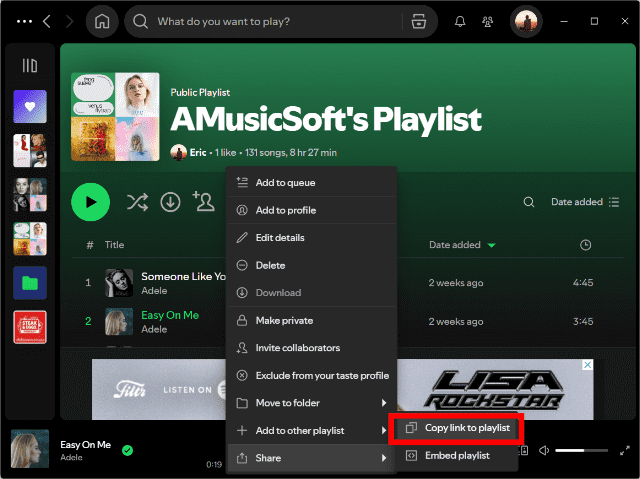
步骤 3。 访问 spotifycodes.com,将音乐链接粘贴到文本框中,然后单击获取 SPOTIFY CODE。
步骤 4。 现在您将看到用于设计 Spotify 代码的自定义选项,包括背景颜色、条形颜色、大小和图像格式。
步骤 5。 要将图片保存到电脑,请选择下载。打开下载文件夹以获取 Spotify 代码。然后,您可以发送或共享图片供其他人扫描。或者,您可以选择右侧的社交媒体共享选项。在 Facebook、Twitter 或 Reddit 上发布您的 Spotify 代码。
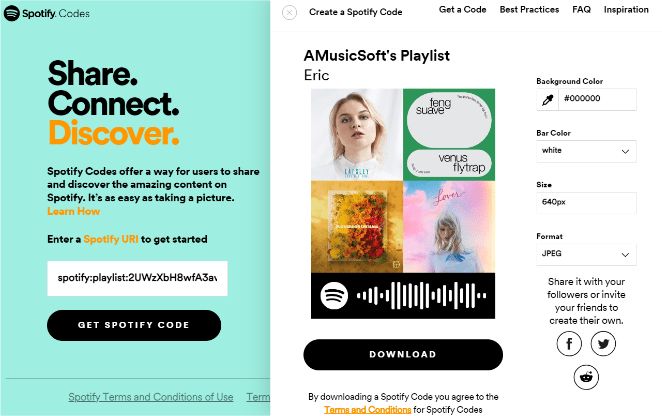
第 3 部分。如何在 Android/iOS 上创建 Spotify 代码?
我们还将与您分享如何使用移动设备制作 Spotify 扫描码。您可以在 iPhone、iPad 和 Android 设备上执行此操作。
步骤 1。 通过 Spotify 移动应用程序登录您的 Spotify 帐户。
步骤 2。 转到“你的音乐库”(Android)或“音乐库”(iOS)选项卡。选择要创建代码的歌曲、专辑或播放列表。点击名称旁边的三个点。
步骤 3。 您将立即在下一个屏幕上看到 Spotify 代码。点击代码将其保存到您的照片中(iOS)或截取代码的屏幕截图(Android)。

第 4 部分:如何扫描 Spotify 代码?
我们已经知道如何制作 Spotify 扫描码,接下来要弄清楚的事情或步骤是如何扫描此代码,以便立即使用它。当然,大多数智能手机都内置二维码扫描仪,有时内置在相机中。但对于 Spotify 代码,您只能从 Spotify 应用程序的内置扫描仪读取 Spotify 代码。请按照以下步骤操作:
步骤 1。 在手机上打开 Spotify 应用程序,然后点击搜索栏并单击相机图标。
步骤 2。 然后尝试将设备的相机对准 Spotify 代码以开始扫描。如果您已将屏幕截图保存在照片上,则可以单击从照片中选择。Spotify 现在将开始扫描代码,并开始享受 Spotify 代码背后的惊喜。
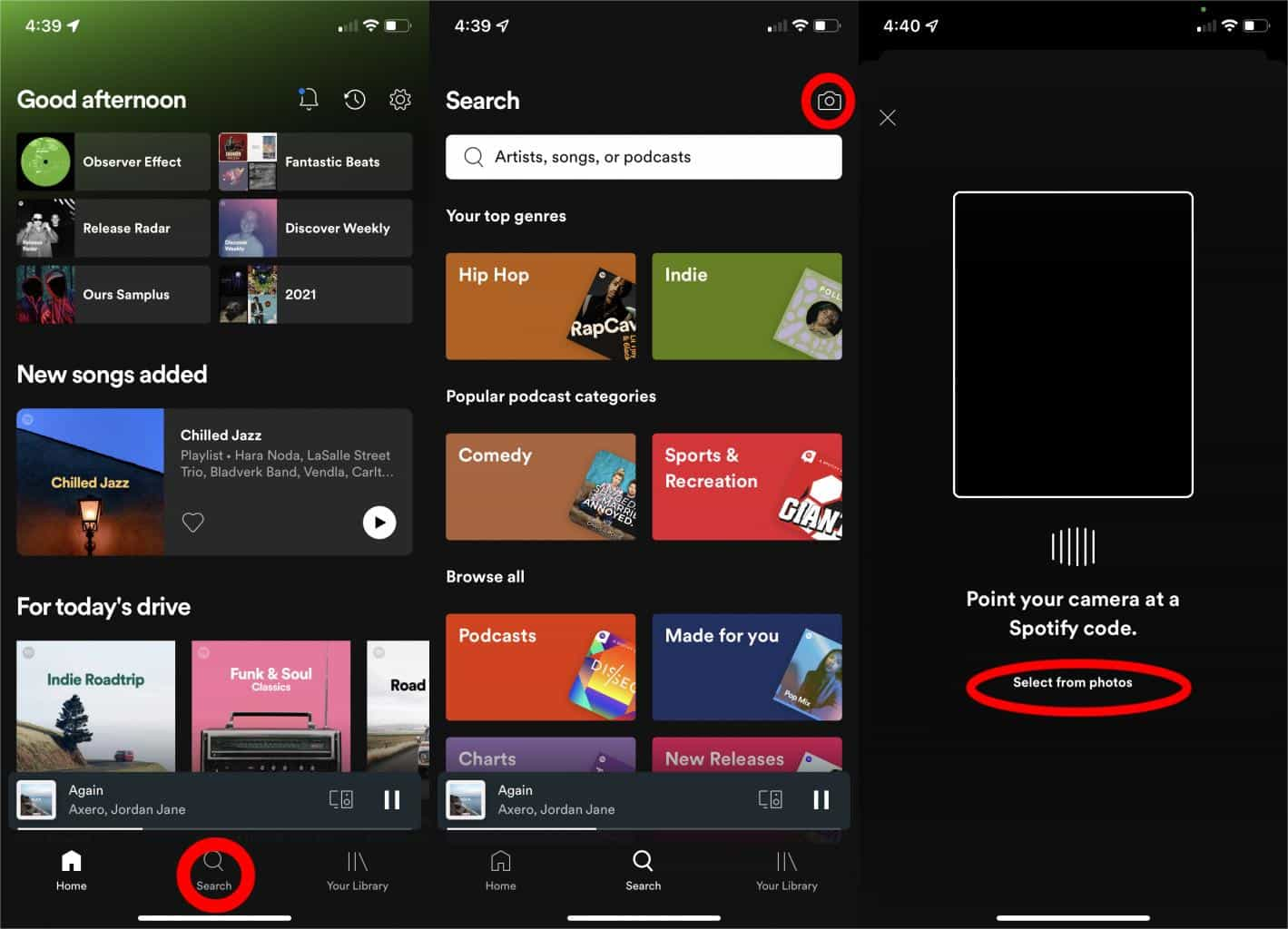
第 5 部分。奖励:如何在没有 Spotify 代码的情况下分享音乐?
学习如何制作 Spotify 扫描码并不困难。请记住,由于数字版权管理 (DRM),Spotify 代码共享的音乐只能在 Spotify 应用程序或其平台上播放。您可以在没有 Spotify 代码的情况下共享音乐吗?您可以使用 Spotify 下载制作共享二维码吗?当然可以。 音乐软件 Spotify Music Converter 是无限分享Spotify音乐的好帮手。
无论您是否是 Spotify Premium 订阅者,AMusicSoft 都可以帮助您 从 Spotify 中删除 DRM 保护 并下载更常用格式的 Spotify 歌曲、播放列表和专辑,例如 MP3、M4A、WAV 和 FLAC。这些灵活的音乐文件可以在各种设备和播放器上访问。您还可以将这些无 DRM 的音频文件上传到二维码生成器并自定义您的共享代码。这样,您和您的朋友就可以使用任何移动二维码阅读器应用程序进行扫描。
与任何其他应用程序在转换过程中音乐质量会显著下降不同,AMusicSoft Spotify Music Converter 提供 100% 原装 Spotify比特率。音乐质量不会改变,听起来和使用 Spotify 播放时一样好。无需再担心保留 ID3 标签和元数据信息(例如标题、艺术家、专辑、流派和插图),因为使用 AMusicSoft Spotify 音乐转换器,所有这些信息都将被安全保存。
以下是如何使用 AMusicSoft Spotify Music Converter 转换和下载曲目。
步骤 1。 第一步是下载并安装 AMusicSoft Spotify Music Converter 在你的Windows或Mac电脑上。
步骤 2。 启动后,您可以进入内置的Spotify网络播放器登录您的帐户。当您访问音乐库时,浏览并找到您想要分享的歌曲。AMusicSoft还支持批量转换,您还可以一次性添加整个播放列表或专辑,让您节省精力和时间。

步骤 3。 选择您喜欢的输出格式。您可以选择 MP3、AAC、FLAC 和 WAV。此外,选择您希望保存这些转换后的歌曲的目录。

步骤 4。 完成所有设置后,按“转换”按钮开始下载所选歌曲。此转换器采用先进技术,转换快速流畅,但也可能取决于您的互联网速度。转到目标文件夹查看您下载的文件。

部分6。 结论
我们希望您已经了解了很多有关 Spotify 扫描代码的知识,以及如何制作 Spotify 扫描代码的步骤。根据我们列举的步骤,制作 Spotify 代码很容易,您只需了解基础知识即可。此外,像 音乐软件 Spotify Music Converter 是您音乐文件转换的救世主,为您提供应有的便利。
人们也读
Robert Fabry 是一位热心的博主,也是一位热衷于技术的爱好者,也许他可以通过分享一些技巧来感染你。他还热爱音乐,并曾为 AMusicSoft 撰写过有关这些主题的文章。